win10突然打开某个软件闪屏怎么办 win10一打开软件就闪屏修复方法
更新时间:2023-01-16 14:53:00作者:runxin
有时候用户在使用win10电脑的过程中,经常需要打开一些程序来运行,因此难免会遇到一些系统兼容问题,有些用户的win10电脑在打开某个软件的时候,屏幕就总是会出现闪屏的现象,对此win10突然打开某个软件闪屏怎么办呢?今天小编就来告诉大家win10一打开软件就闪屏修复方法。
具体方法:
1:在个人电脑端鼠标右击开始菜单,选择命令提示符管理员选项。
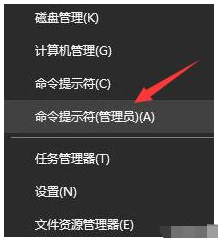
2:接着在管理器窗口输入wsreset然后回车。
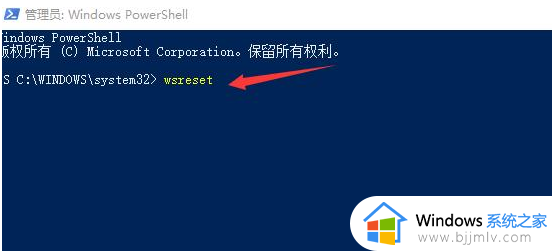
3:然后返回桌面,同时按下键盘win+R键,打开运行窗口,在运行窗口输入services.msc 然后点击确定按钮。
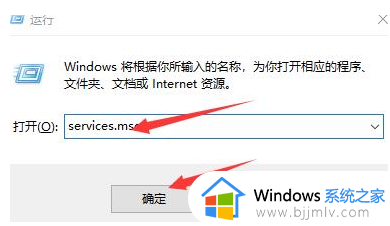
4:在弹出的服务窗口找到Windows 许可证管理器服务,点击打开。
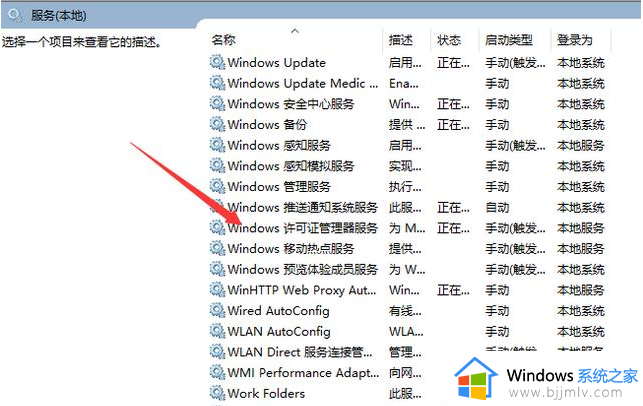
5:然后在弹出的新窗口找到启动类型,把启动类型修改为自动,接着依次点击应用。
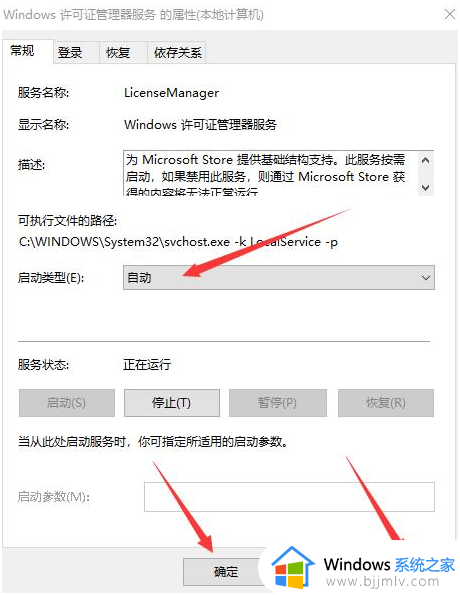
上述就是小编告诉大家的win10一打开软件就闪屏修复方法了,有遇到相同问题的用户可参考本文中介绍的步骤来进行修复,希望能够对大家有所帮助。
win10突然打开某个软件闪屏怎么办 win10一打开软件就闪屏修复方法相关教程
- win10个别程序闪退怎么办 win10某些软件一打开闪退解决方法
- win10所有软件都闪退怎么办 win10所有软件打开闪退修复方案
- Win10开机闪屏黑屏怎么办 Win10开机后一闪一闪黑屏修复方法
- nba2k14win10黑屏闪退怎么办 win10玩nba2k14打开黑屏闪退修复方法
- win10录屏软件打不开怎么办 win10录屏无法开启修复方法
- win10电脑打开文件夹一直闪怎么办 怎么解决win10系统打开文件夹闪屏
- win10点开一个软件就要问一次怎么办 win10每打开一个软件都要点允许怎么解决
- win10程序打开闪退显示outofmemory怎么办 win10打开软件闪退提示outofmemory解决方案
- win10进入系统后一直闪屏怎么办 win10开机进入桌面后一直闪屏修复方法
- win10一打开软件就磁盘100%怎么办 win10电脑随便打开软件磁盘100%处理方法
- win10如何看是否激活成功?怎么看win10是否激活状态
- win10怎么调语言设置 win10语言设置教程
- win10如何开启数据执行保护模式 win10怎么打开数据执行保护功能
- windows10怎么改文件属性 win10如何修改文件属性
- win10网络适配器驱动未检测到怎么办 win10未检测网络适配器的驱动程序处理方法
- win10的快速启动关闭设置方法 win10系统的快速启动怎么关闭
热门推荐
win10系统教程推荐
- 1 windows10怎么改名字 如何更改Windows10用户名
- 2 win10如何扩大c盘容量 win10怎么扩大c盘空间
- 3 windows10怎么改壁纸 更改win10桌面背景的步骤
- 4 win10显示扬声器未接入设备怎么办 win10电脑显示扬声器未接入处理方法
- 5 win10新建文件夹不见了怎么办 win10系统新建文件夹没有处理方法
- 6 windows10怎么不让电脑锁屏 win10系统如何彻底关掉自动锁屏
- 7 win10无线投屏搜索不到电视怎么办 win10无线投屏搜索不到电视如何处理
- 8 win10怎么备份磁盘的所有东西?win10如何备份磁盘文件数据
- 9 win10怎么把麦克风声音调大 win10如何把麦克风音量调大
- 10 win10看硬盘信息怎么查询 win10在哪里看硬盘信息
win10系统推荐